Šis pamācību kurss sastāv no kopumā trim darbnīcām, kur es centos iekļaut pēc iespējas vairāk jaunievedumu no Cinema 4D izlaišanas 18. versijas. Visas sākotnējās un gala failus varat atrast kopā ar darba failiem.
Šķērsojumu izvairīšanās ar „Dislocēšanas efektoru“
Pirmajiem diviem darbnīcas darbiem par pamatu kalpos LEGO klucis, ko jau zinām no iepriekšējām pamācībām. Jūs to atradīsit kopā ar nelielu skatu šajā darba failā: „PSD_C4D_R18_Dislocēt_sākums.c4d“.
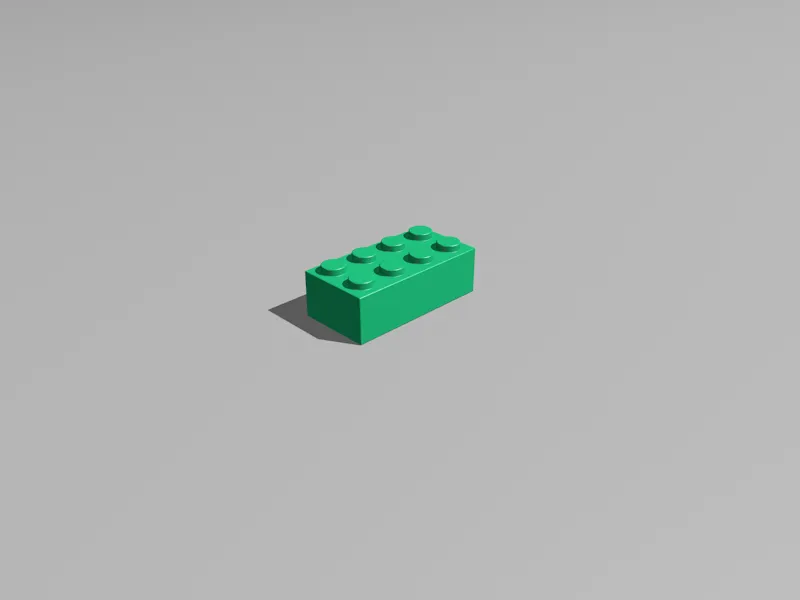
Pašlaik LEGO klucis krāsots pārsteidzoši zaļš. Tā kā drīz izveidosim aptuveni 200 klona LEGO klucis, LEGO klucim ir Variācijas-tekstuāla mapē Skaņa-atšķaidītā. Tas ietaupa laiku, jo mums nav jāizveido un jāpiešķir atsevišķi spēles gabalu krāsas.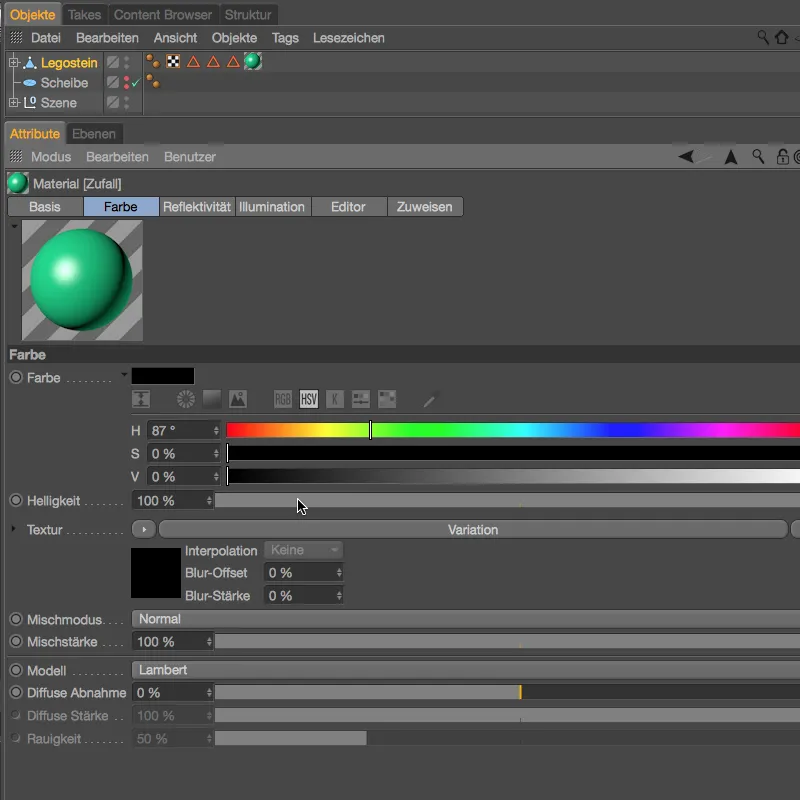
Variācijas-tekstuālās mapes iestatījumu dialoglodziņā redzams, ka variantus veido melna pamatkrāsa un tīras nejaušas krāsas. Turklāt esmu paaugstinājis Piesātinājumu līdz 70%, lai iegūtu spēcīgāku, košāku krāsu iespaidu.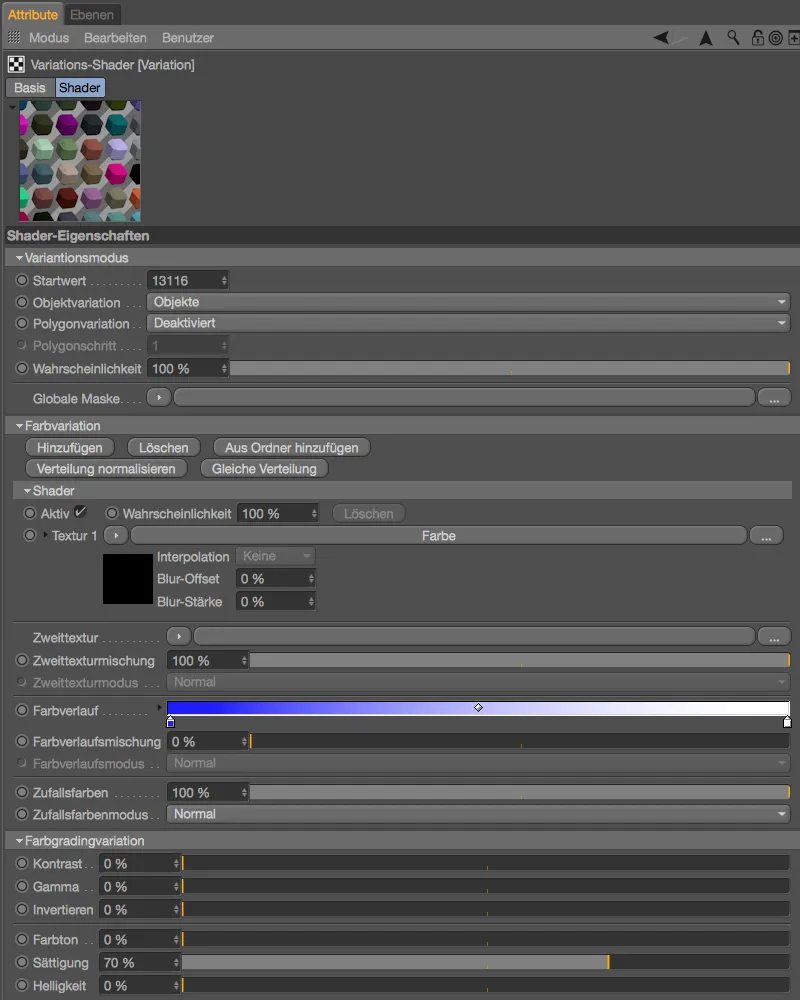
LEGO klona izveidei mums ir nepieciešams Klonēšanas-objekts no MoGraph izvēlnes. Iezīmējot LEGO kluci Objekta-pārvaldniekā un izsaucot Klonēšanas-objektu, turējot Alt-tāmesklo šādi, …
… mēs panākam, ka LEGO klucis tiek automātiski iekļauts jaunajā izveidotajā Klonēšanas-objektā. Klonēšanas-objekta iestatījumu dialoglodziņā mēs iestatām Režīmu par Tīkls un norādām Daudzumu 10 rindas garuma X virzienā un 20 rindas garuma Z virzienā. Šie kopumā 200 kloni izkliedējas pa 200 x 200 cm, kursā norādītajiem parametriem Izmērs. Tagad, protams, varētu izrēķināt, kādu kopējo izmēru mums būtu nepieciešams, lai kloni būtu blakus rindās un kolonnās. Izlaidei 18 tam ir daudz vienkāršāks risinājums. Tajā pa kreisi apakšā jūs redzēsiet LEGO klucīša Izmēru amata koordinātes pārvaldniekā.
Mainot Režīmu izkliedes Tiešo galerijas konstatējumu par Attāluma, mēs vienkārši ievietojam LEGO klucis dimensijas X un Z laukumos.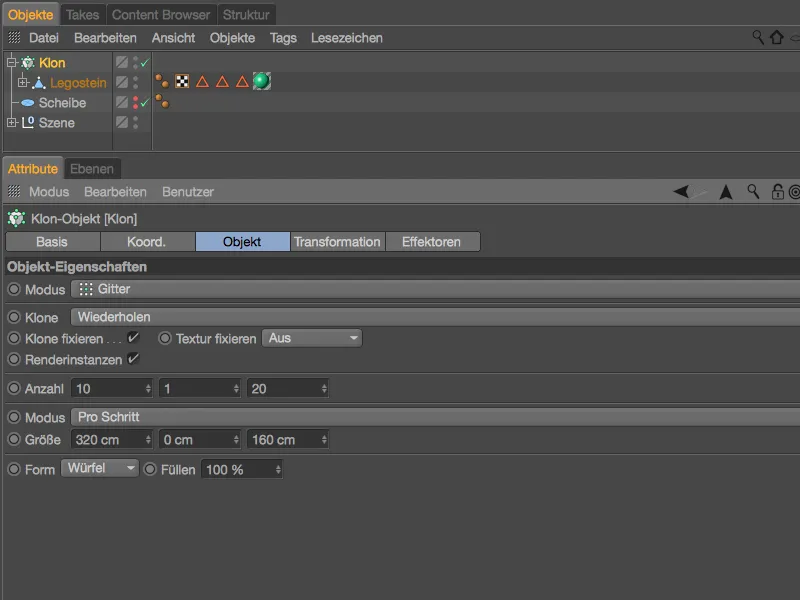
Tagad bez jebkādas aprēķinu piepūles mums ir izplatīti 200 LEGO klucis tieši blakus viens otram uz virsmas.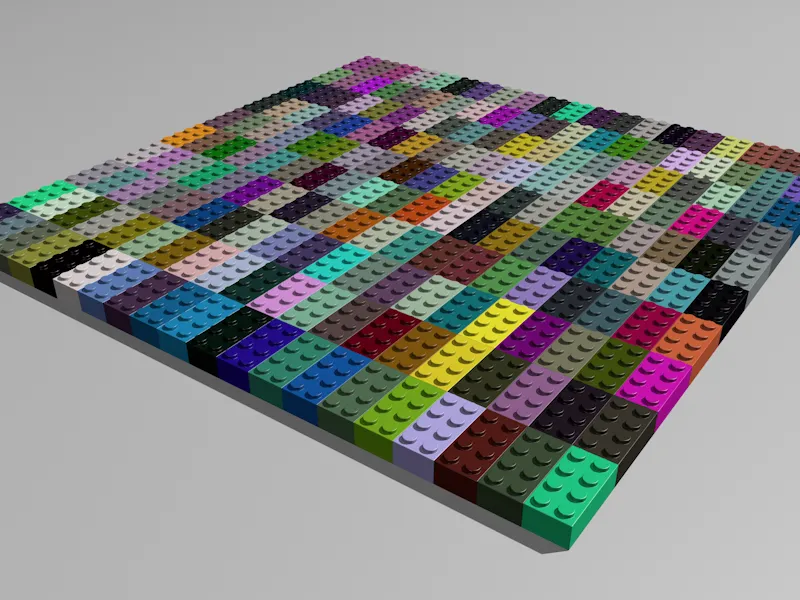
Pirms mēs turpinām ar nākamo jaunumu no izlaišanas 18, atļaujam 200 LEGO klucis nevis izvietot, izmantojot tīkla izvietojumu, bet uz izmantotās Diska plaknes objektu Objekta-pārvaldniekā. Lai to izdarītu, mainiet Klonēšanas Režīmu uz Objekts un velciet Diska- objektu no Objekta-pārvaldnieka laukumā Objekts Klonēšanas-objektam. Izvēloties izvietošanu, izvēlamies Diska virsmu un attiecībā uz Daudzumu mēs saglabājam 200 gabalus.
Lai minimizētu šīs klonu skaita ietekmi uz mūsu sistēmas jaudu, aktivizējam iespēju Atveides piemēri.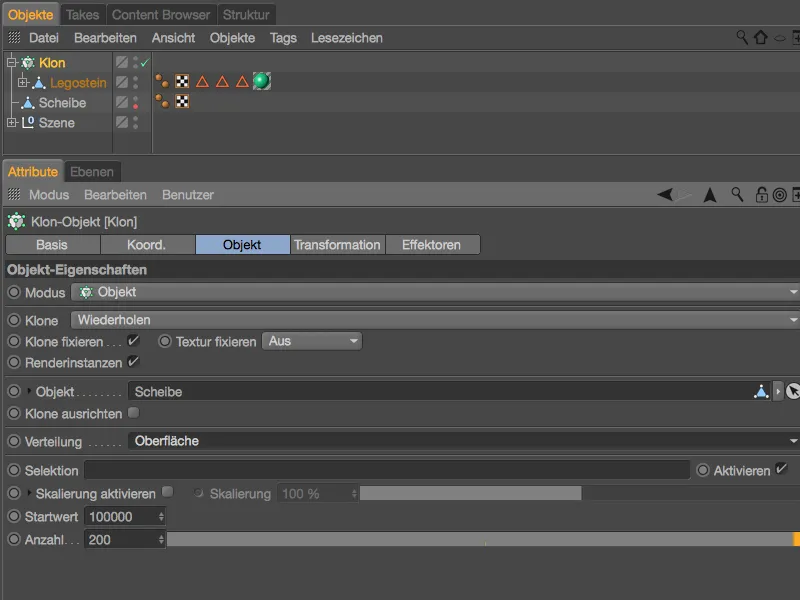
Lai izkliedētu LEGO klucis nejauši uz diska virsmas, izmantojam Nejaušuma-efektoru no Mograph>Efektor izvēlnes. Lai piešķirtu to Klonēšanas-objektam, iezīmējiet to iepriekš Objekta-pārvaldniekā.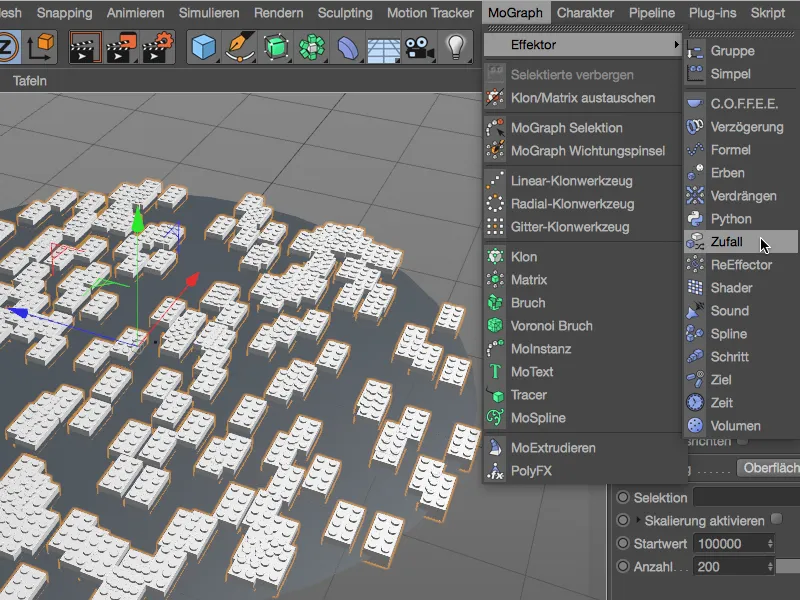
Nejaušuma-efektora iestatījumu dialoglodziņā mūs interesē tikai Parametra sadaļa. Tur atstājam tikai Pozīciju un Leņķi aktivizētus un norādām 10 cm garu laukumu X un Z virzienā, lai noregulētu nobīdi, kā arī Vēdera leņķi 360° rotācijai.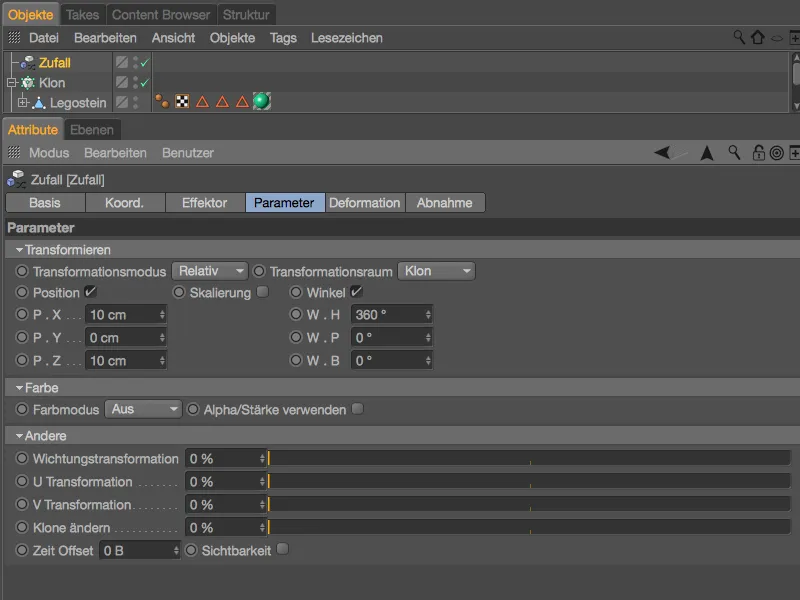
Tā kā Nejaušuma-efektors tagad nodrošina, ka LEGO klucis ir novietots pilnīgi nekārtīgi uz diska, problēma ir acīmredzama: ir daudz šķēršļu, kas dabiski nevar palikt.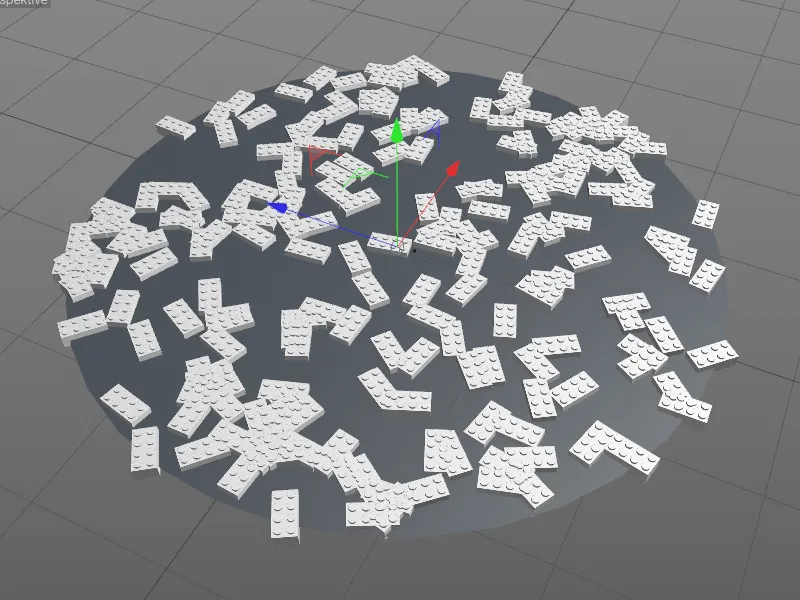
Vēlāk atkal novākt klona LEGO klucis un tos nolaiž uz diska, izmantojot Dinamikas animāciju, izmantojot labāk Dislocēšanas-efektoru, kas ir vēl viens jaunums no izlaišanas 18. Versija. Atkal pārliecinieties, ka, izmantojot MoGraph>Efektor izvēlnē esošo Dislocēšanas efektora klausa, Klonēšanas objekts ir iezīmēts Objekta pārvaldniekā.
Veiksmīgi izmantotie iestatījumi novērš neglītas Legostein overlapojumu, nezaudējot nevienu spēles elementu.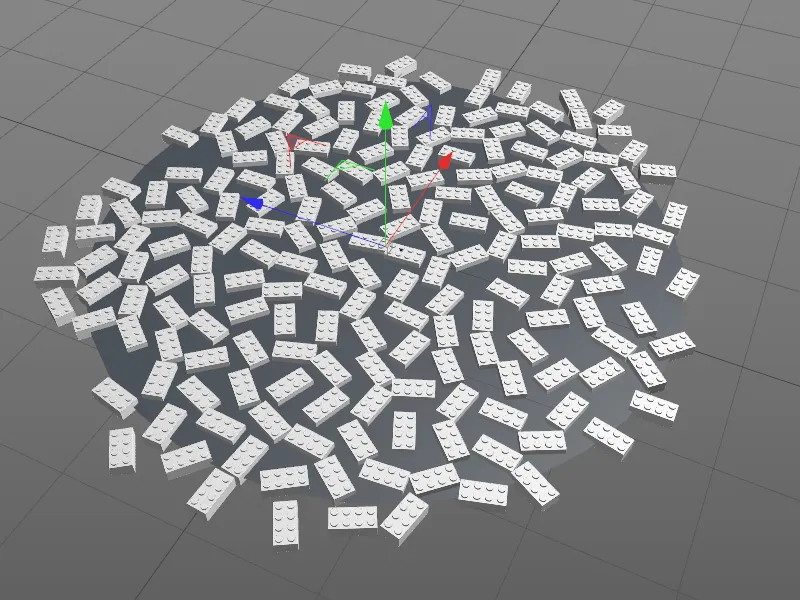
Tomēr Verdrängen-Effektoram ir arī citas iespējas, lai novērstu pārklājošu ģeometriju. Klonus vienkārši var pārvietot pa asi vai skalēt atbilstoši piemērotai lielumam. Mūsu Lego klātbūtnes gadījumā būtu labākais šeit izmantot Paslēpt režīmu. Atšķirībā no Verdrängen, traucējošie kloni tiks nekavējoties noņemti.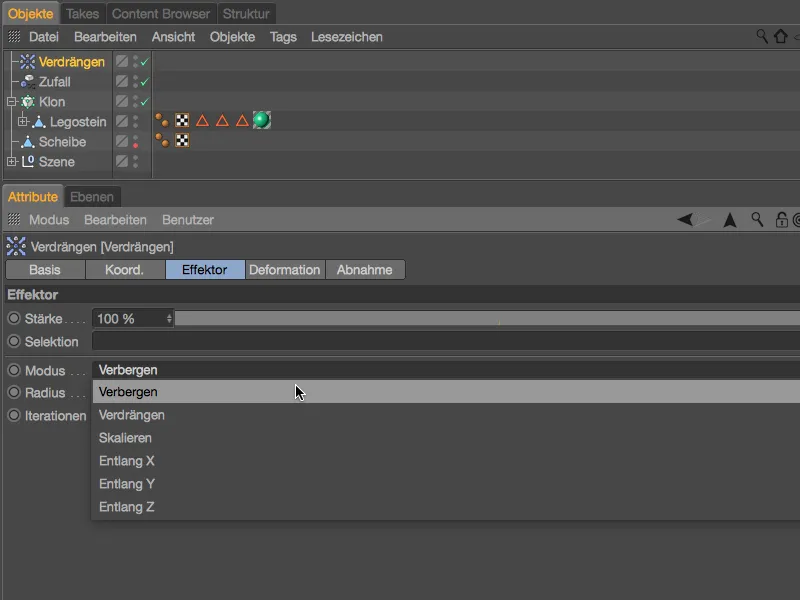
Ja nevajadzētu stingri ievērot norādīto klonu skaitu, tad Paslēpt režīmā, visticamāk, būtu vienkāršākais veids, kā novērst pārklājumus.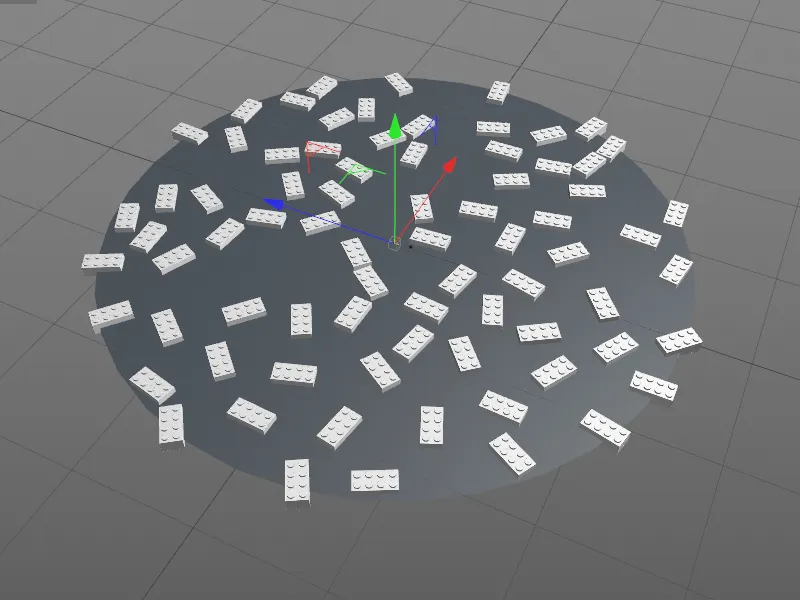
Pabeidzot neregulāras spēles akmeņu krājuma renderēšanu, noslēdzam pirmo darbnīcu un pievēršamies jaunām iespējām Cinema 4D izlaidumā 18, lai sakārtotu klonus.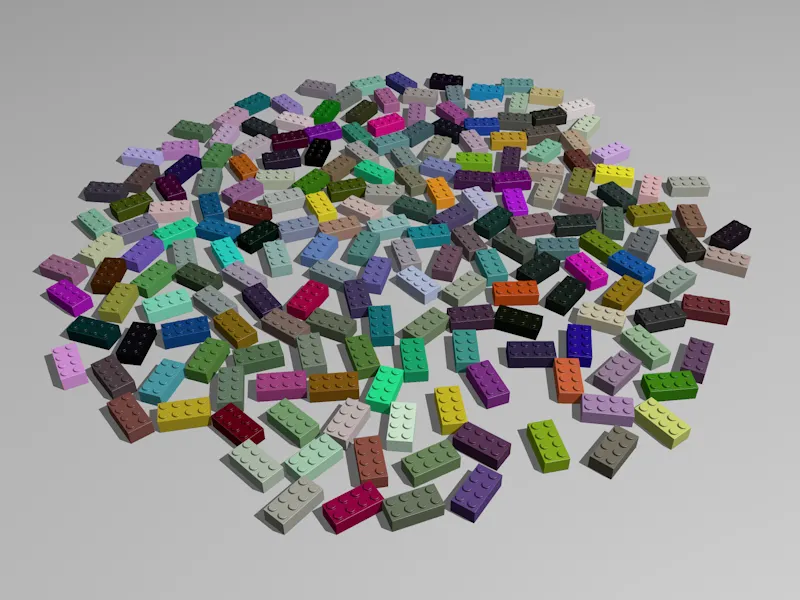
Šūnu izkārtojums un formas
Kā pretstats pirmajai darbnīcai ar diezgan haotiskiem apstākļiem, tagad cenšamies izveidot uzrakstu ar mūsu Legostein, izmantojot jaunās funkcijas MoGraph. Kā sākumposmu jums izlaidumu paketē „PSD_C4D_R18_Waben_start.c4d“ jau ir nodrošināts sākuma bloks, kā arī uzraksts „PSD“, ko esmu sagatavojis, izmantojot Teksts-objektu.
Papildus obligātajam sākotnējam blokam es esmu nodrošinājis arī uzrakstu „PSD“ ar Teksta-objektu.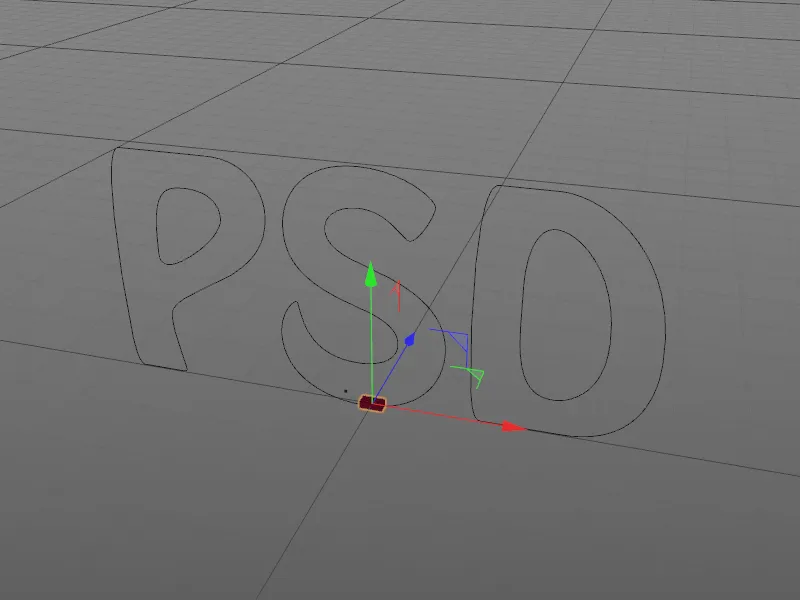
Izmantojot Teksta-objekta iestatīšanas dialogu, jūs varat brīvi izvēlēties citu uzrakstu vai izvēlēties citu fontu. Jebkurā gadījumā mans PSD uzraksts ir pieejams arī kā Spline pārveidošanai, ko sauc par „Textspline“, ja nejūtatiet manis izmantoto fontu savā sistēmā.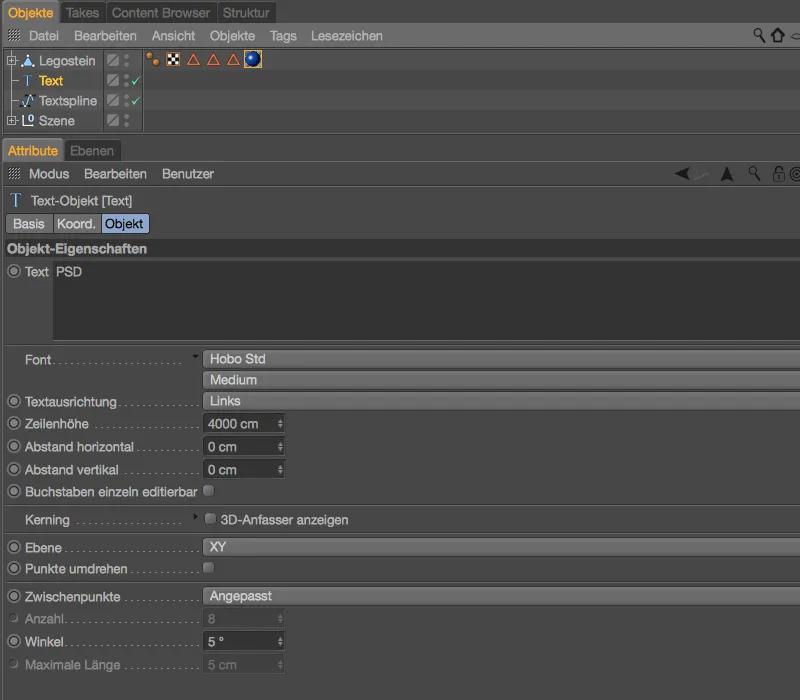
Lai Legostein kloniem automātiski tiktu piešķirtas dažādas krāsas, būvblokam ir pārbaudīts Variācija-šejējs krāsu kanālā. Lai galvenokārt uzturētos sarkanā/zilā krāsu diapazonā, kloni pāriet no gaiši sarkanā kā Pamatkrāsa sadarbojoties ar zilu uz melnu Krāsu gradientu.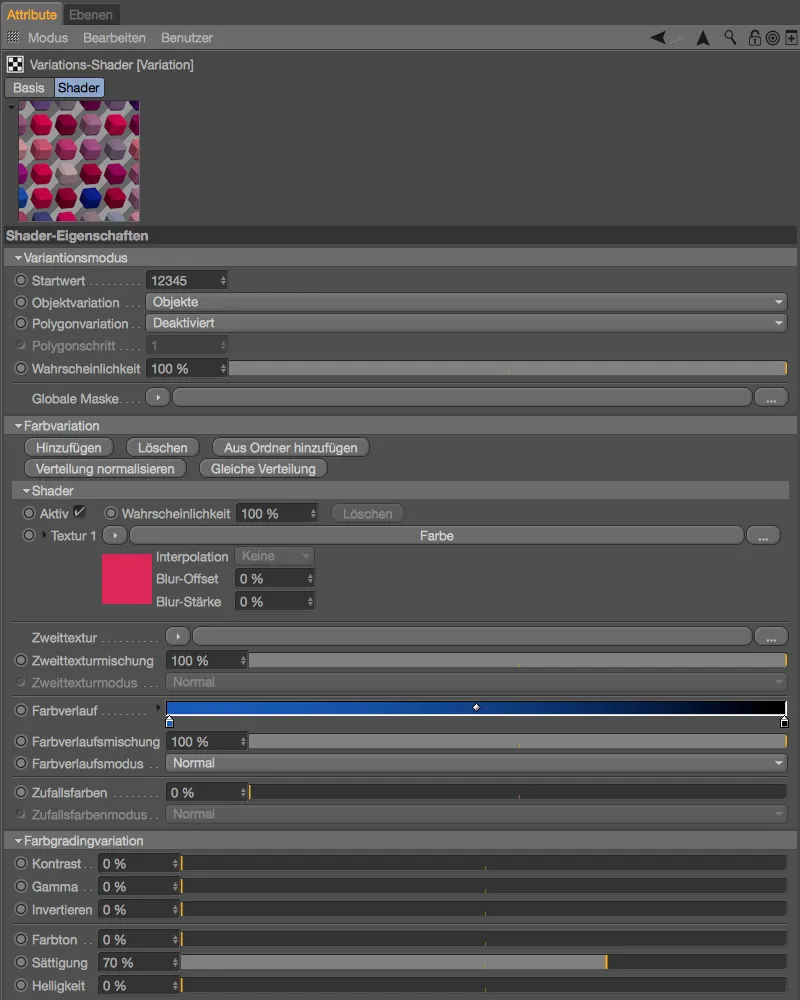
Mēs sākam ar Klona-objektu, ko mēs radām, pirms iepriekš izvēlētā Legostein ar turētu Alt-tastu caur MoGraph izveidojam izvēlnē.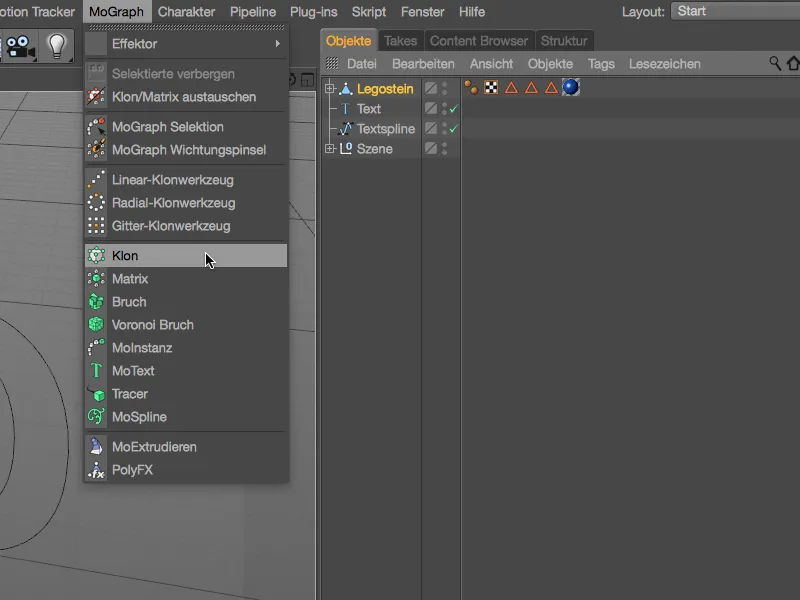
Šis Legostein automātiski kļuvis par Klona-objekta apakšobjektu. Klona-objekta iestatīšanas dialogā mēs atrodam galvenās parametrus Objekta-lapā Režīma-izvēlnē, kas ir jaunākais no izlaiduma 18 jaunumiem: Šūnadislocējums. Ar to mēs panākam, ka kloni tiek novietoti ķieģeļa veidā saskaņā ar noklusējuma Nobīdi 50%. Klonu orientācija attiecībā uz XY plakni jāizdara gar mūsu uzrakstu.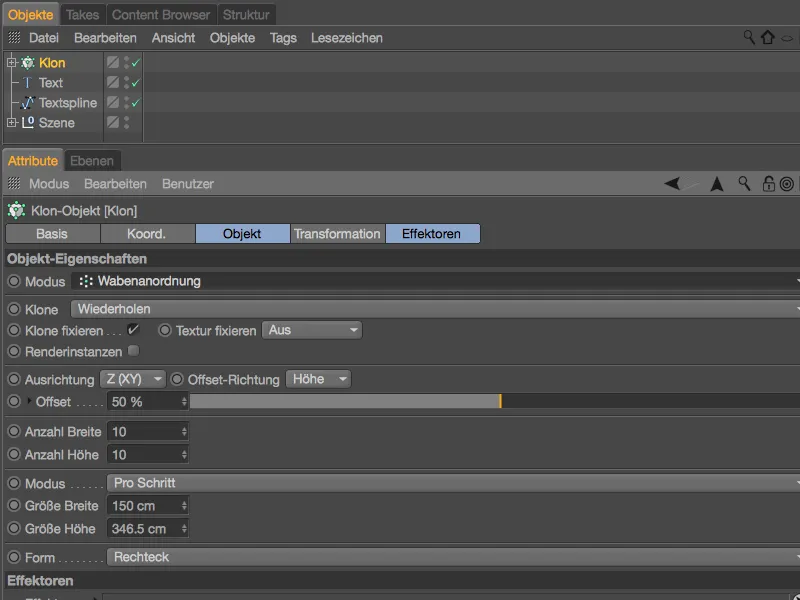
Pašlaik mēs nezinām, cik daudz klonu tiks radīti šoreiz. Tomēr tās visticamāk būs daudzas, tāpēc mēs iepriekš ieslēdzam opciju Attēlošanas instancia, lai viegli sagrauztu datoru.
Kamēr norādītais klonu skaits platumā un augstumā ir tikai aptuveni, Katru soli režīmā ir iespējams precīzi norādīt gan platuma, gan augstuma izmēru. Platuma gadījumā mums nepieciešama puse Legostein garuma, bet augstumam jābūt Legostein augstumam, izņemot virsējos sprūdzējus.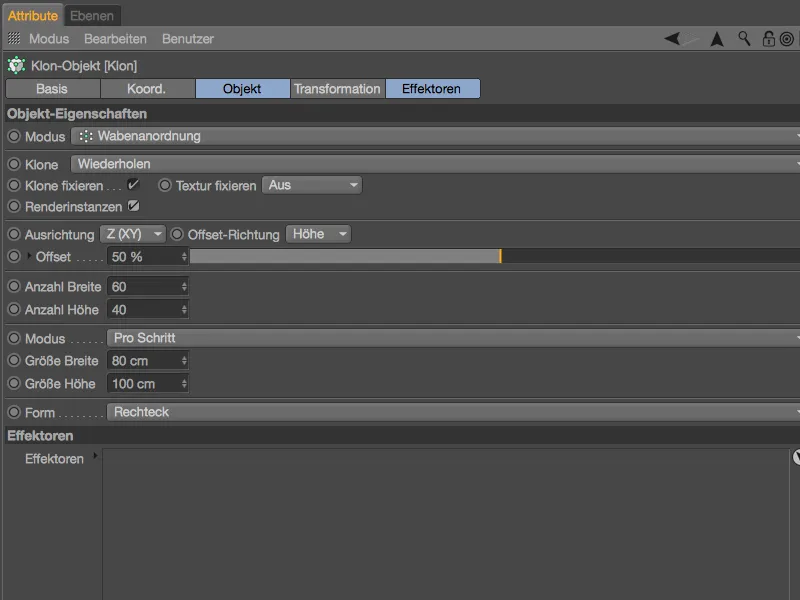
Redaktora skatā tagad ir izveidojies Legostein siena - būvnieciski pareizs ar vēlamo nobīdi. Pirms nevajadzīgie kloni no Legostein sienas tiek noņemti no uzraksta, pārvietojam visu Klona-objektu, izmantojot oranžo manipulatoru Y virzienā, tā, lai no Teksta-objekta nebūtu vairs redzams nekas.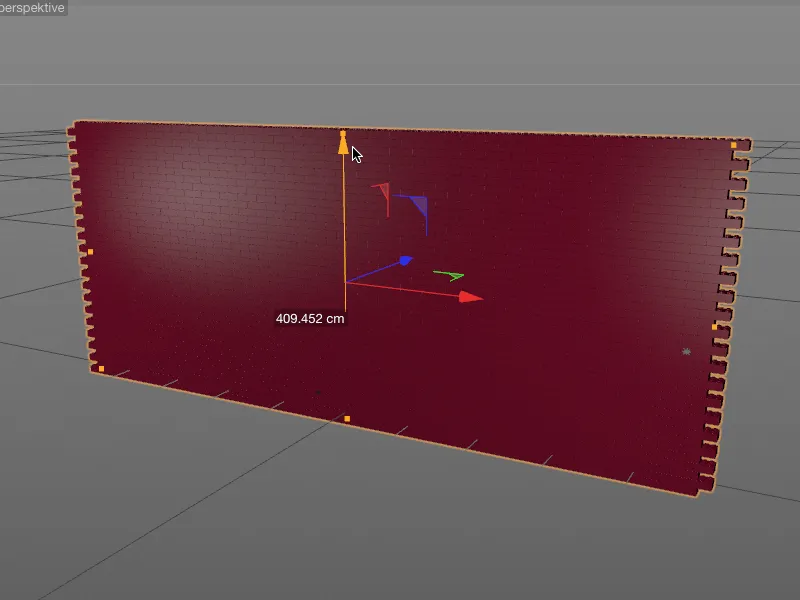
Atgriežoties Klona-objekta iestatīšanas dialogā, mēs apakšvietnē no Formas-izvēlnes izvēlamies Splīnu opciju. Ar šo jaunumu no izlaiduma 18 ir iespējams turpmāk individualizēt šūnu izkārtojumu. Ar Splīna-objektu kā Formu mums ir pilnīgi brīvas rokas.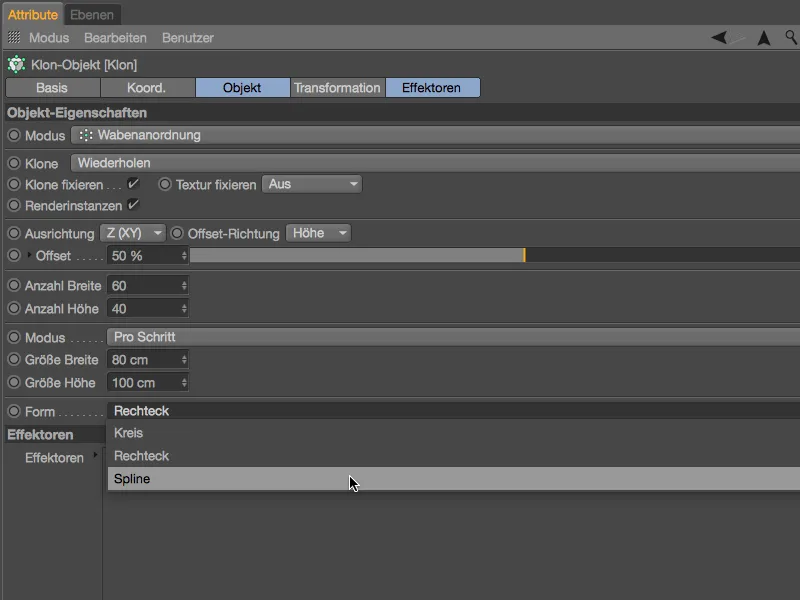
Mums vienkārši jāvelk un jānomet Teksta- objektu (vai pēc iespējas pārveidotu Spline ceļu „TekstaSpline“) no Objekta- pārvaldnieka uz izvietojuma dialoglodziņa lauku Spline, uz Klona-objekta Objekta-lapas.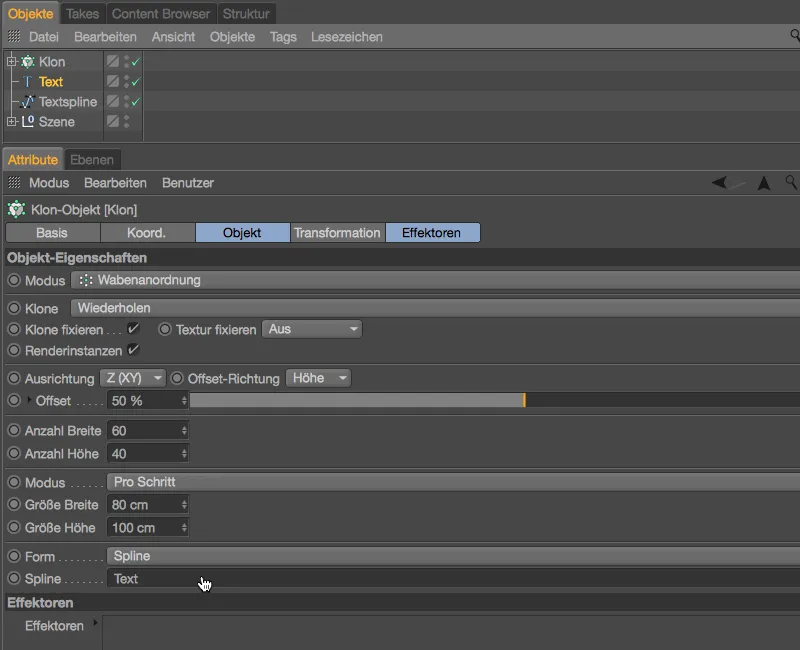
Tagad visi nepieciešamie Legokloci, kas veido kopā 2400 Klonu sienas, ir pazuduši. Palikuši vienīgi burtu veidošanai nepieciešamie Legokloci. Tagad pievērsīsimies konstrukcijas sīkdetaļu iestatīšanai. Vienkāršākais veids, kā to izdarīt, ir pārslēgties uz priekšskata režīmu, nospiežot taustiņu F4.
Lai neviens Legoklots nesvītu gaisā, visi trīs burti stāv kopā vienā rindā un burti ir iespējami labāk aizpildīti, pārvietosim Klon- objektu lēnām, izmantojot griezuma rāmīšus, līdz esam apmierināti ar konstrukciju.
Vēl varam nedaudz uzlabot konstrukciju, noņemot dažus traucējošus klonus. Katrs klons ir atsevišķi rediģējams, sākot ar 18. izlaidumu, mēs varam pat rādīt katram klonam piesaistīto indeksa numuru. Lai to izdarītu, mums jāiestata Skatījums saplūdātā dialoglodziņā, zem Robeža-lapas uz Indexa.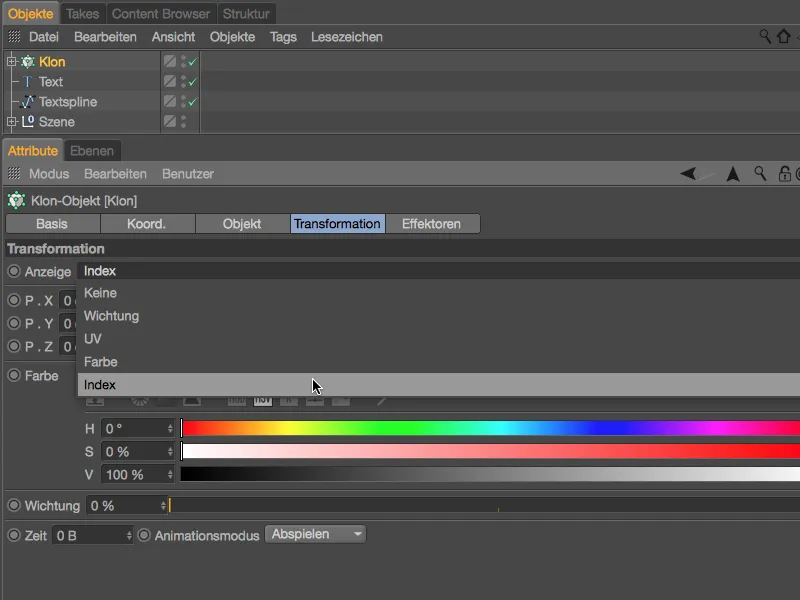
Lai labāk lasītu tagad rādītos indeksa numurus, tuvāk pievienojamies burtu veidošanai. Mani satrauc zemākā Skaitļa piecejums „S“ augšējā līkumā, ar indeksa numuru 634.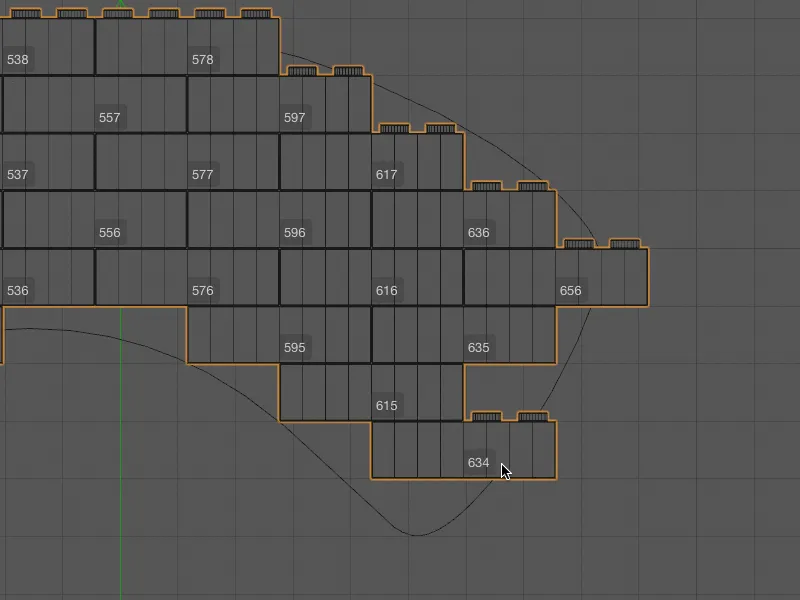
Šo un citus iespējamos traucējošos Legokonus nav jādzēš, jo kopš 18. izlaiduma ir ļoti vienkārši paslēpt klonu atlases. To panāk ar MoGraph Atlases instrumentu izvēlnē MoGraph un to izvēloties pirmkārt šo Legoklonu. Mūsu Klon- objekts tagad ir aprīkots ar MoGraph Atlases marķējumu, kur tiek saglabāti atlasītie kloni.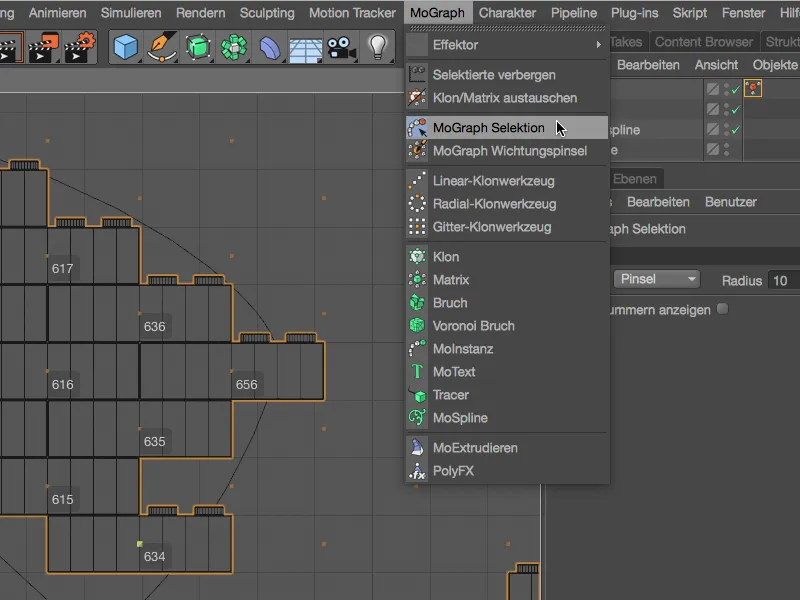
Piemēram, pieejamu klonu atlasīšanas procesā pie „S“ augšējā līkuma, es atlasu arī zemāko kreiso Legoklaunu pie „D“. Šajā attēlā var labi redzēt mazos oranžos lodziņus, kur atrodas iepriekšējās Legoklaunu sienas kloni.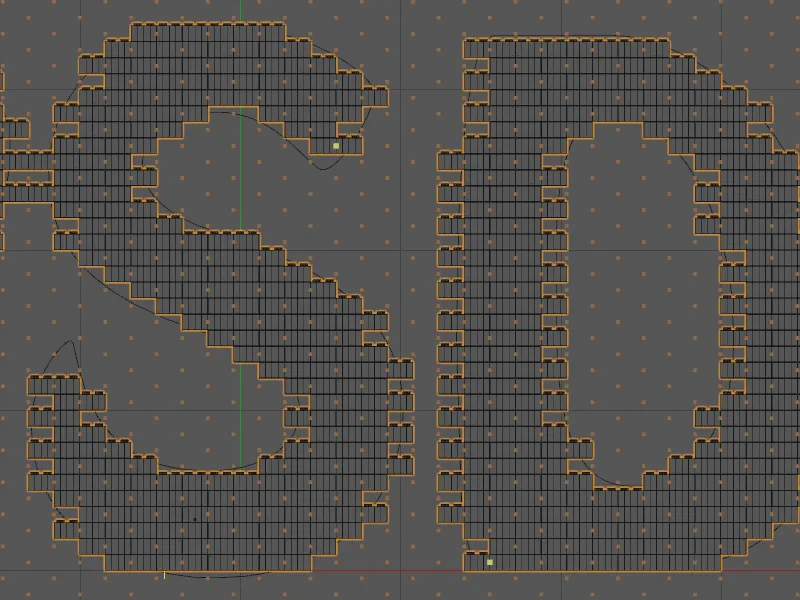
Kad ir noteikta atlases klonu, izvēlamies darbību Paslēpt atlasītos no izvēlnes MoGraph.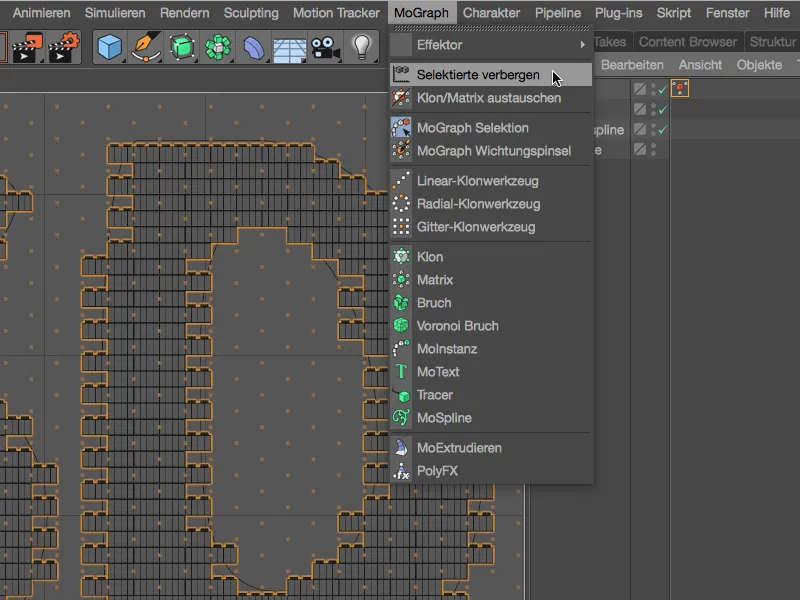
Jau ir pazuduši vai paslēgti traucējošie Legoklauni. Tas notiek ar Vienvērša efektoru, kas rūpējas par to, ka atzīmētie kloni, kas saglabāti MoGraph Atlasē marķējumā, redaktorā un attēlošanā ir neredzami.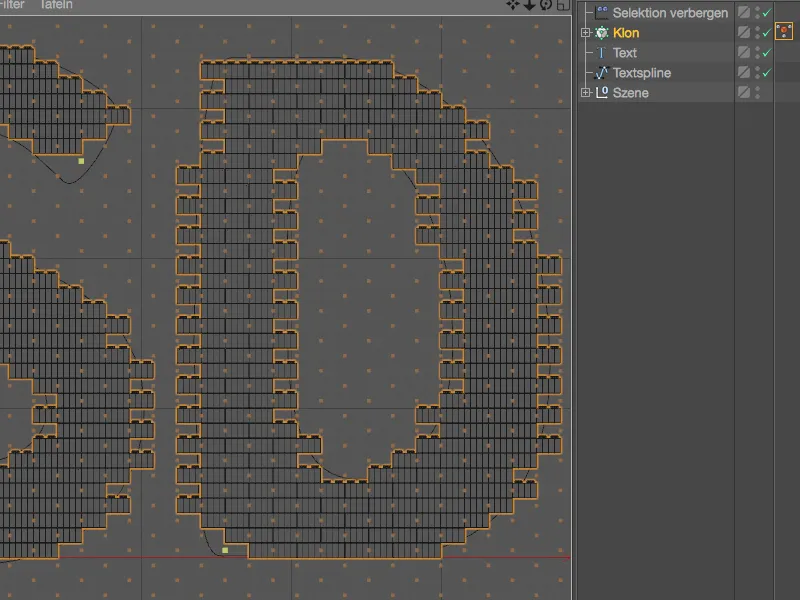
Šī darbnīcas noslēgumā vēlos jums demonstrēt jaunu iespēju, kā saglabāt redaktora skatu ar augstu klonu skaitu. Izmantojot darbību Klonu/ Matricas aizstāšana izvēlnē MoGraph, Klona- objekti var tikt pārveidoti Matricas- objektos - un atpakaļ.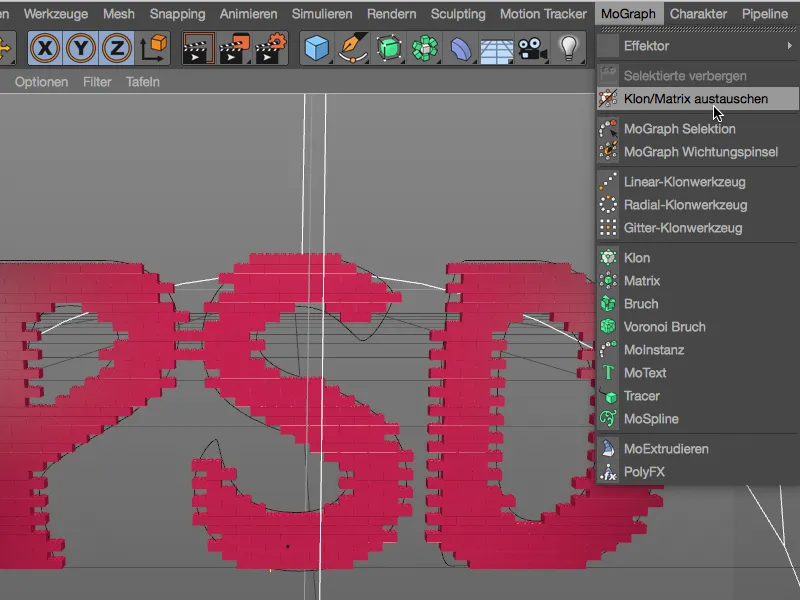
Matricas- objekti piedāvā priekšrocības, jo tā vietā, lai būtu klona objekti, tiek rādītas tikai mazas kubiņas, kas prasa ievērojami mazāk aprēķinu resursu.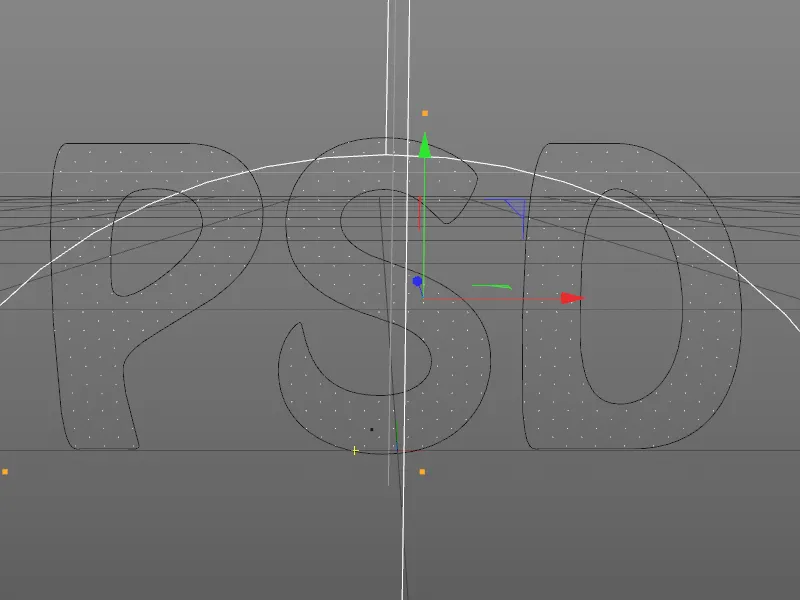
Pirms renderēšanas Matricas- objekts jāpārveido atpakaļ par Klonu- objektu, izmantojot to pašu darbību.
MoGraph-svars
Ieskatīsimies trešajā un pēdējā MoGraph pamatpunktu daļā šajā pamācībā. Tā kā mēs šoreiz nodarbojamies ar klonus, kas animēti ar Effektoru, izmantojam vārda „Cylinder“ objektus veidojošo virkni. Sākotnējo failu, kas saucas „PSD_C4D_R18_Weightmap_start.c4d“, atkal varat atrast šīs pamācības darbdatnēs. Ļaujiet mums īsi aplūkot relativi vienkārša virknes animācijas uzbūvi.
Analogi mūsu Legoklu sienai, arī Cilindra- kloni ir izkārtoti ar režīmu Uzgriezieni un veidoti ar Teksta- objektu. Traucējošā cilnāstaru viļņa animēšanai rūpējas Formulu- efektors.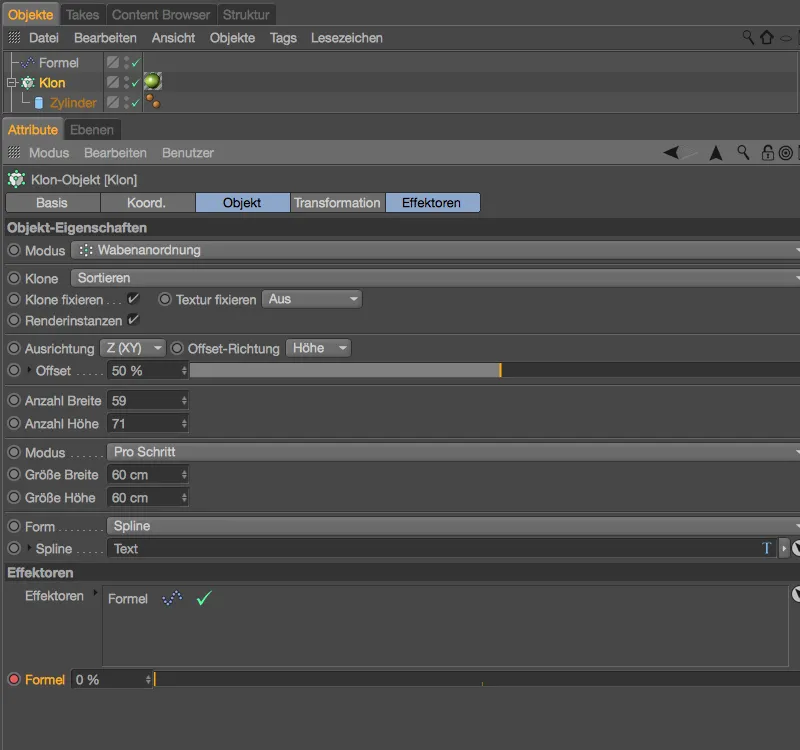
Formulas- efektora iestatījumu dialoglodziņā, pie viļņa formulas, atradīsim parametrus Transformācijai. Pozīcijas maiņa un Mērogošana ierobežojas Z virzienā; mērogošanā vērtība < 1 palīdz, lai sasniegts ekstrēmu vērtību joprojām paliktu mazs cilndra gabals.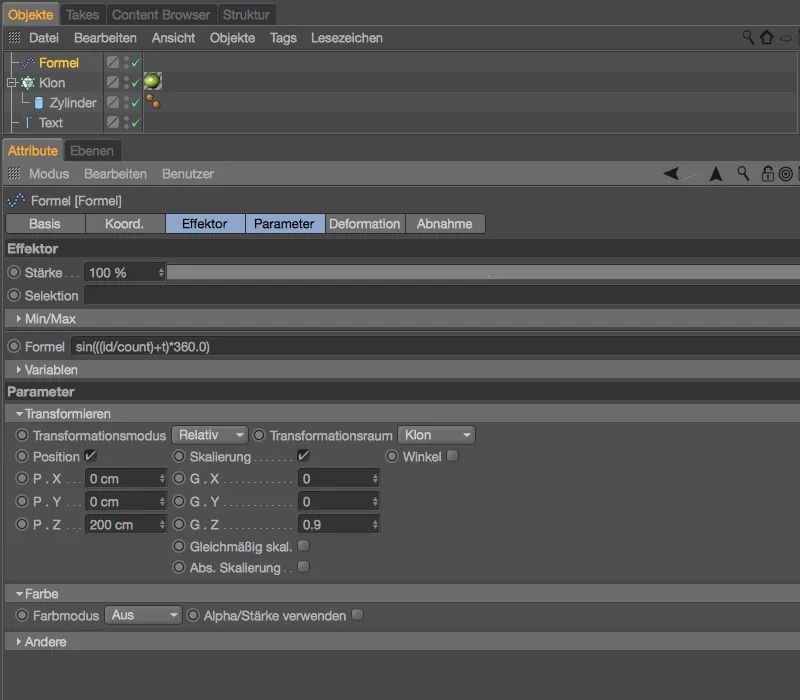
Ja jau nē, jums vajadzētu noskatīties animāciju, noklikšķinot uz atskaņošanas pogas.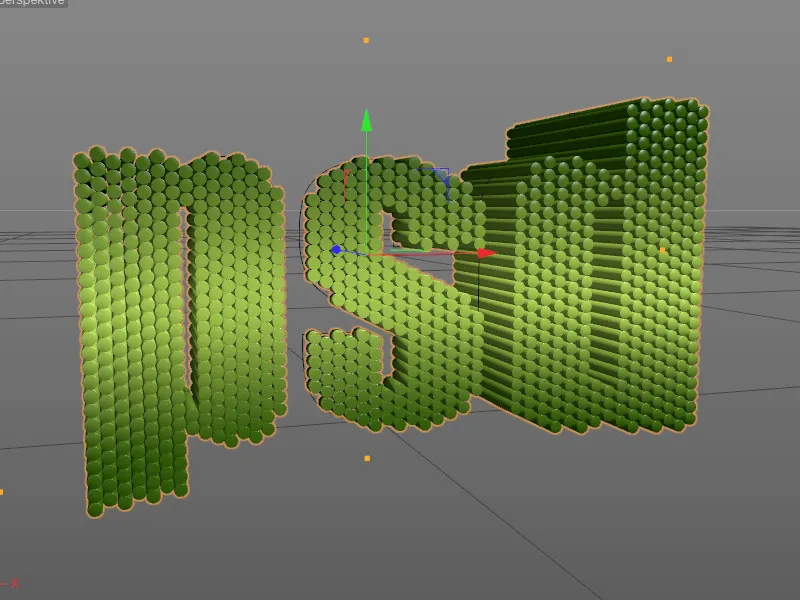
Šajā īsajā darbnīcā mēs vēlamies nedaudz individualizēt pašreizējo animāciju, kas darbojas uz visiem kloniem. Ar MoGraph svēršanu mēs norādīsim kloniem, cik stipri viņi drīkst reaģēt uz efektora izraisīto transformāciju. Labākais veids, kā to darīt, ir nospiežot taustiņu F4, lai pārslēgtos uz priekšējo skatu, un izsauktu MoGraph izvēlnē MoGraph svēršanas otiņu.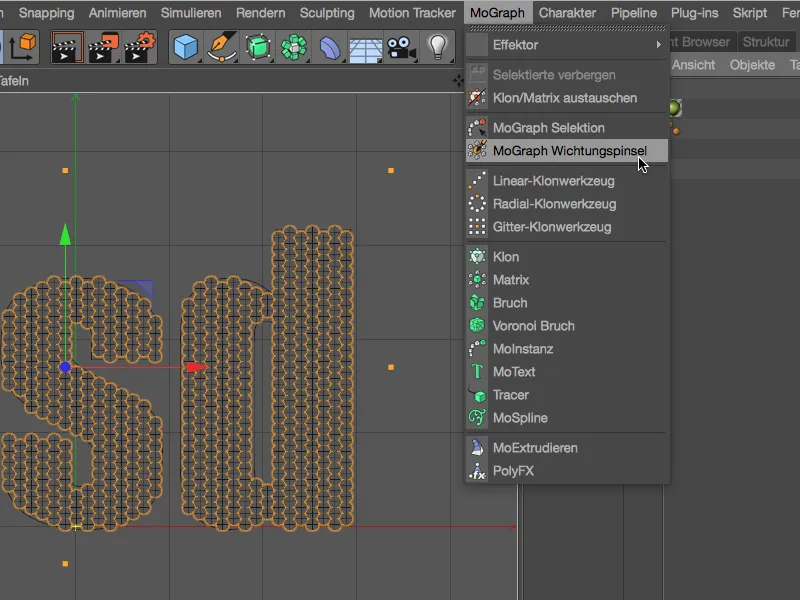
Katram citam otiņam Cinema 4D MoGraph-svēršanas otiņa ir savs iestatījumu dialogs, kurā mēs varam norādīt uzdevuma veidu, tā raidiusu utt. Man izmantotā svēršanas otiņa darbojas absolūtajā režīmā,, un, protams darbojas arī pievienošanas režīms mūsu vajadzībām.
Izbruģējot ar MoGraph svēršanas otiņu redaktora skatā visas klones, uz kurām formulas efektoram ir atļauts darboties. Dzeltenā krāsā nozīmē 100 % ietekmi, bet sarkanā krāsā norāda 0 % ietekmi.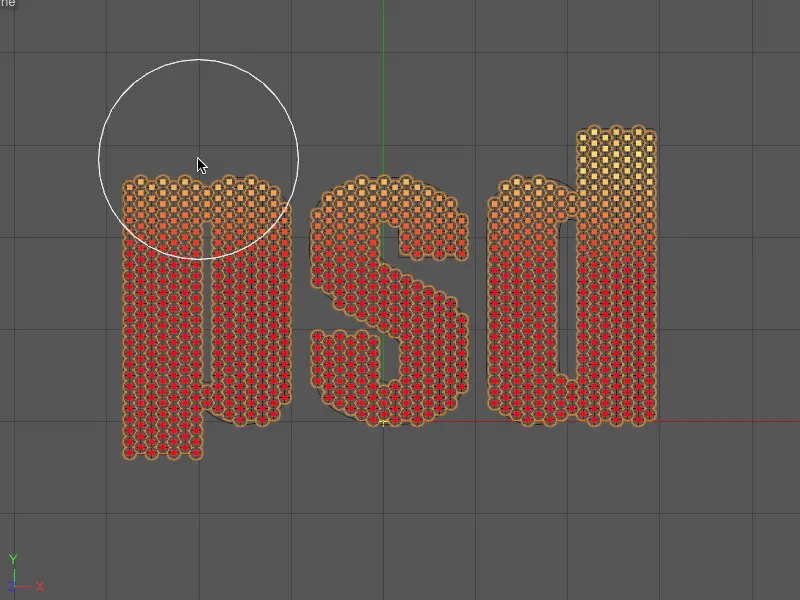
Kā redzat, esmu nesvēris šovurkā informācijas klones, kas atrodas vertikālajā vidū, bet augšup un uz leju stiepjošos burtu apgabalos pilnībā svēris. Klones, kas atrodas vidējā augstumā, tāpēc vajadzētu maz vai vispār nereaģēt uz efektoru.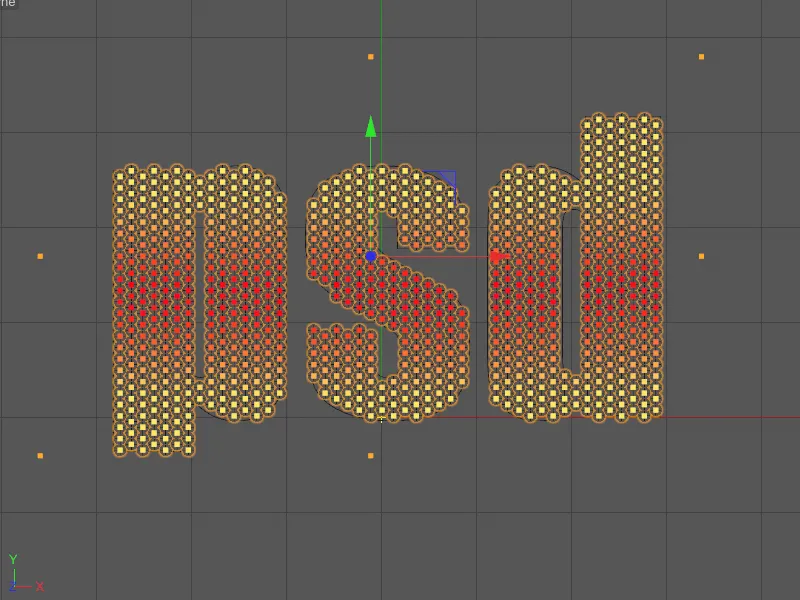
Tomēr pašlaik nekādas kloni nerēķina ar efektoru. Tas notiek tāpēc, ka, lai gan mūsu klonu objekts nēsā MoGraph svēršanas tagu ar attiecīgu svēršanas karti, mēs vēl neesam to piešķīruši formulas efektoram.
Formulas efektora iestatījumu dialogā mēs atrodam efektora lapā lauku Atlasījums, kur velkam un nometam MoGraph svēršanas tagu no objekta pārvaldnieka.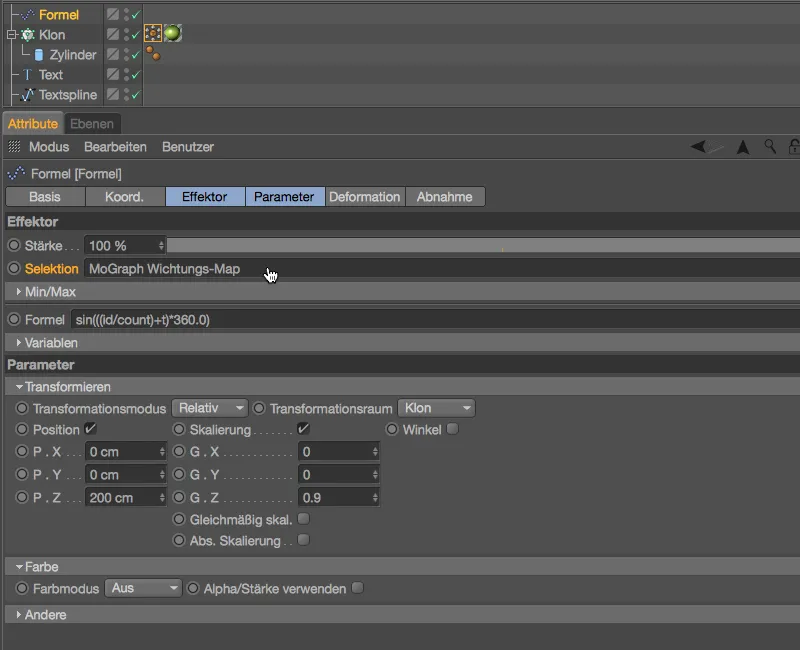
Tagad varam atkal sākt teksta animāciju, nospiežot atskaņošanas pogu, un redzēt, ka formulas efektors tagad atstāj vidē augstu atrodošus apgabalus neskartus, kā vēlējāmies.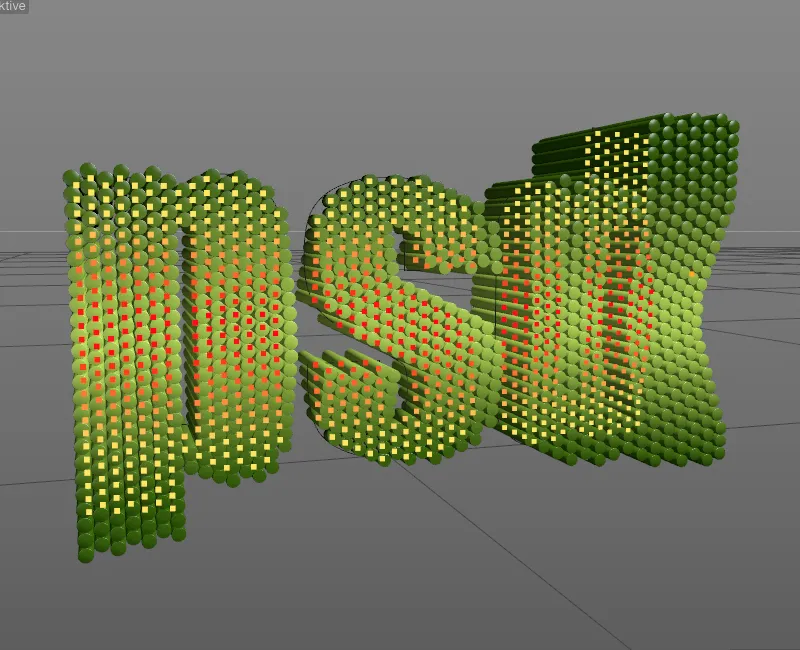
MoGraph Cache
Iespēja saglabāt un ierakstīt MoGraph animācijas kešatmiņā pastāv jau kopš seniem laikiem. Tas ļauj uzticami atkārtot simulācijas, atlaist redaktora veiktspēju un, piemēram, padarīt tīkla renderēšanu ar Team Render vispār iespējamu. MoGraph Cache-Tag joprojām atrodas Tagi>Mografu Tagi izvēlnē objekta pārvaldniekā vai labajā peles taustiņā izvēlnē.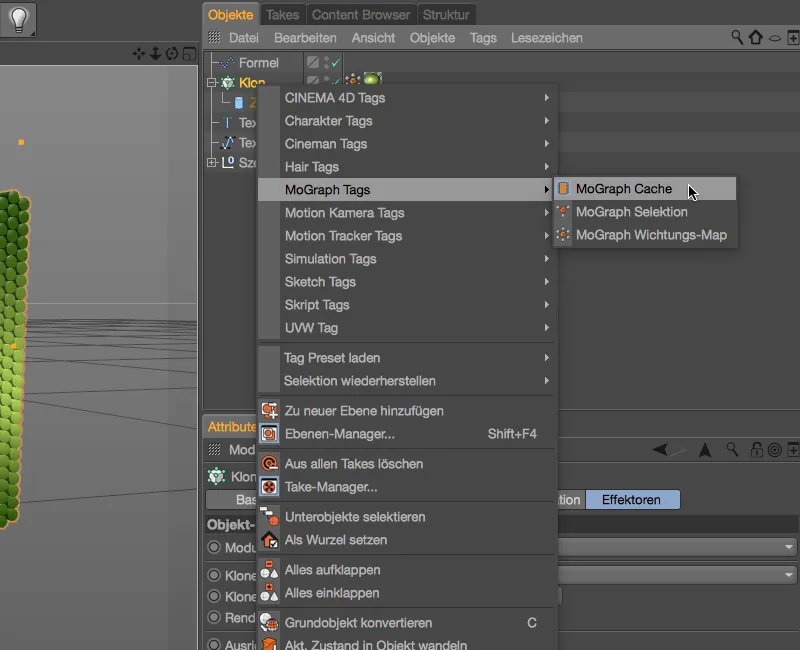
Kad MoGraph Cache-Tag ir piešķirts klones objektam, varat sākt animācijas vai simulācijas irekstīšanu attiecīgajā tagā iestatījumu dialogā.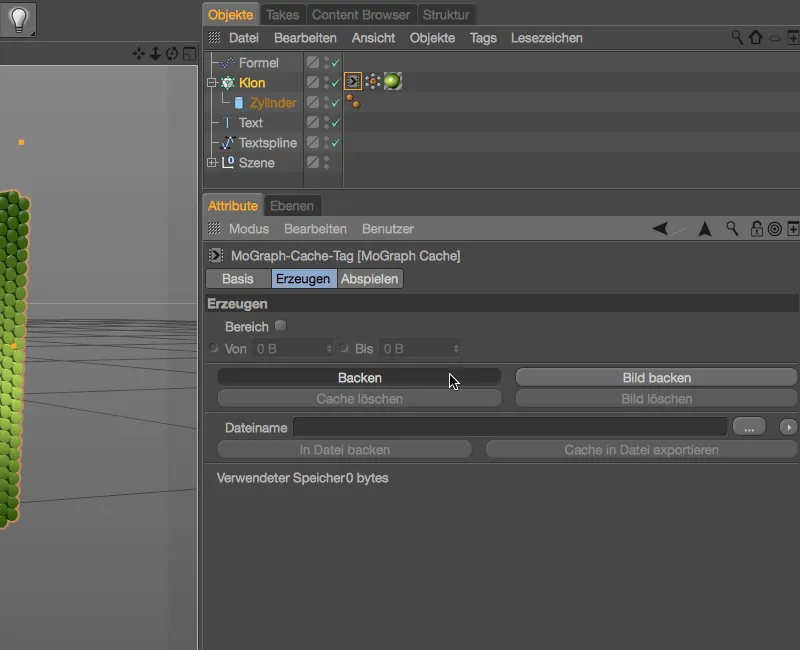
Pēc īsas gaidīšanas, klones objekta animācijas ierakstīšana ir pabeigta.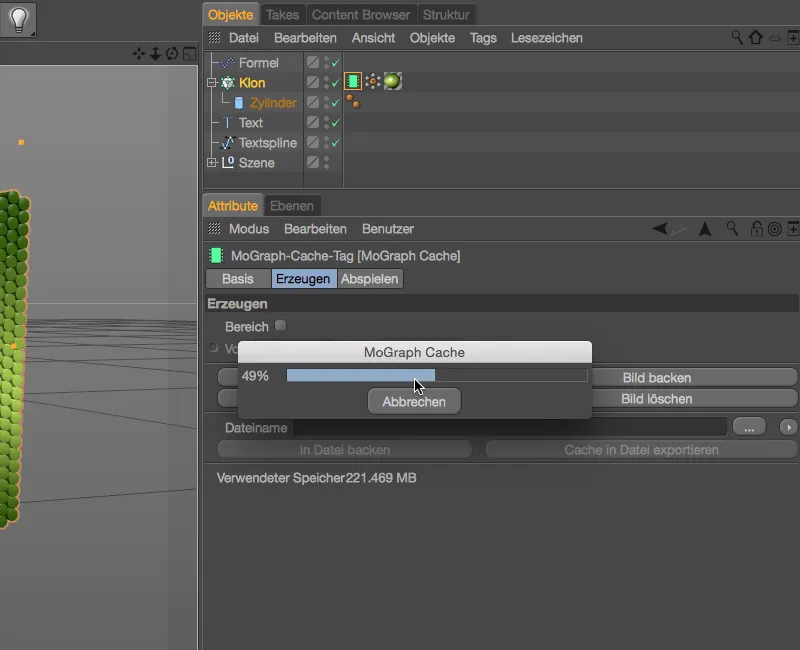
Der izpildīts, saglabātais kešs parāda mums grīzti zaļo atmiņas simbolu tagā. Iestatījumu dialoga apakšējā rindiņā redzam arī faila keša izmēru, ko šis Cinema 4D projekts tagad nesa. Jaunumā, atbrīvoties 18, šis kešs tagad var tikt izveidots ārējās failu secībās. Norādot keša failu nosaukuma laukā, mēs varam noklikšķināt poga Kešs eksportēt failā un atjaunot mūsu projektu faila..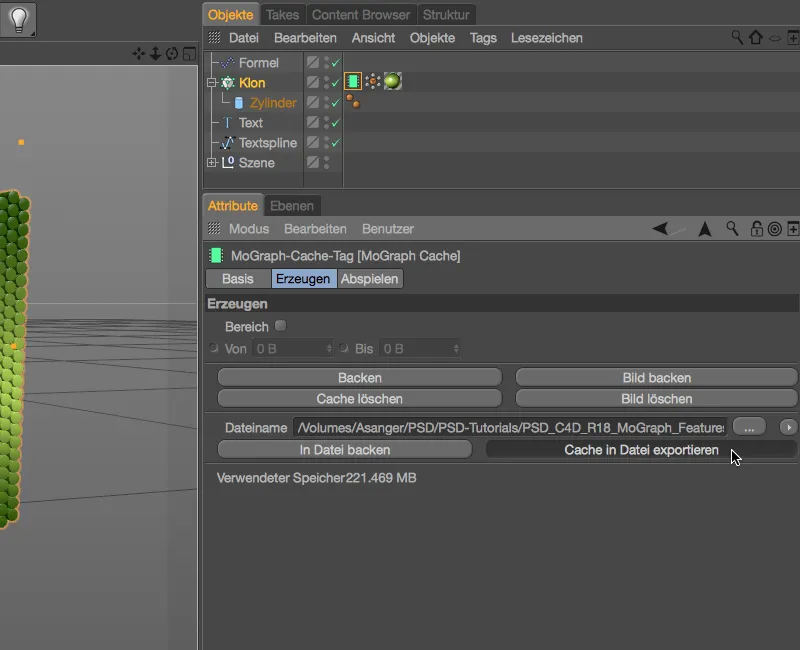
Tā rezultātā no vairāk nekā 220 MB palika apmēram tikai 750 kB. Tagad mūsu projekta faila atvēršana un saglabāšana ir daudz ātrāka. Tas, ka kešs tagad ir ārējā, tā kā mums arī nodarina sadzīvošanā noturīgu šauro bultiņu zaļajā keša simbolā ar MoGraph Cache-Tag.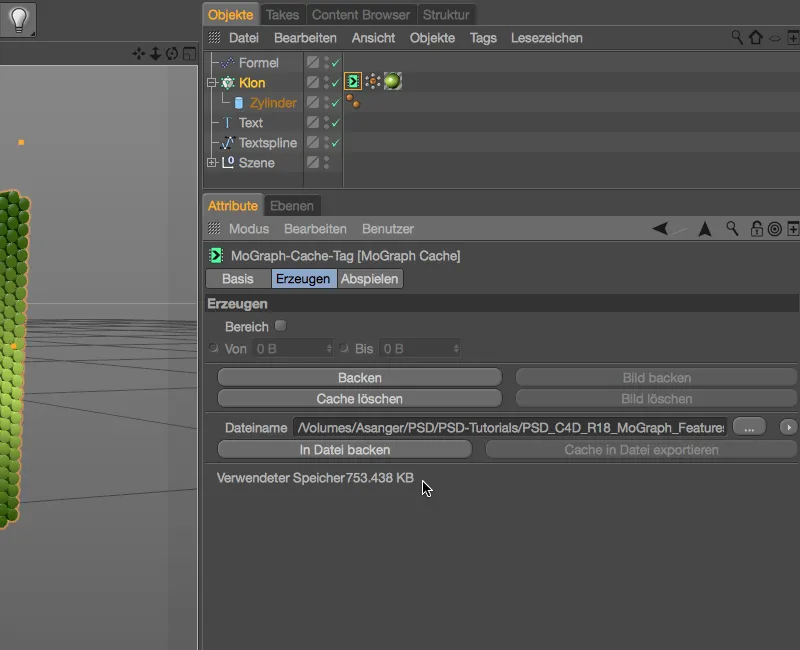
Importēt un tātad nodot ārējo kešu ir nekādas problēmas. Atskaņošanas lapā MoGraph Cache-Tagā izvēlnē Cache-Tips varat norādīt, vai atskaņošanai izmantot iekšējo vai ārējo kešu. Jaunu var pēc vēlēšanās atkal saglabāt. iekšējā.


